Как зайти в тусовку ps4 через телефон
Чтобы подключить устройство к приставке PlayStation, необходимо установить специализированное приложение. Если телефон поддерживает официальную утилиту, то никаких проблем с подключением к ПС4 не возникнет. После подключения можно будет управлять и получать изображение с приставки на смартфоне.
Как подключить телефон к PS4
Подключение осуществляется удаленно через Wi-Fi. Для успешного соединения телефон и приставка должны быть подключены к одной сети. Качество посылаемого изображения на телефон зависит от типа роутера. Для получения картинки хорошего качества нужно использовать высокоскоростные роутеры.
Для соединения с PS4 на смартфоне потребуется войти в свой аккаунт PlayStation Network. Следует заранее выписать свой логин и пароль на бумажку, если нет возможности ввести его по памяти.
Требования для подключения
Основное требование для соединения: телефон на базе Андроид или Айос, который поддерживает приложение под названием PS4 Remote Play. Также для дистанционного соединения необходимы следующие вещи:
- Wi-Fi роутер;
- соединение с интернетом со скоростью не менее 5 Мбит/с;
- беспроводной контроллер.
Приложение для дистанционного подключения можно загрузить бесплатно из магазина Google Play или AppStore.
Установка приложения доступна на смартфонах с Андроидом версии 5.0 или выше и Айос версии 12.1 или выше. Стоит отметить, что для того, чтобы геймпад Дуалшок полноценно работал, необходим телефон с Андроидом 10 или Айос 13.
Загрузка приложения PlayStation
Для загрузки утилиты необходимо выполнить следующие действия:
- Перейти в магазине Google Play или AppStore.
- Вбить в поисковую строчку PS4 Remote Play.
- Загрузить приложение.
Если по каким-либо причинам приложение не поддерживается, то использовать функцию дистанционного подключения к ПС4 не удастся. Ранее эту функцию поддерживали только телефоны от компании Sony. Сейчас приложение доступно практически на всех Андроид смартфонах и Айфонах.
Приложение обладает небольшим объемом. Его загрузка и установка займет не больше 3-5 минут времени. Вес программы составляет всего 16 Мб.
Подключение PS4 и смартфона к той же сети
Приставка может быть подключена к роутеру через Wi-Fi или кабель Ethernet. Телефон должен подключаться к той же самой сети посредством Wi-Fi модуля. Для подключения к интернету как на приставке, так и на телефоне нужно выбрать свою сеть, ввести пароль и проверить соединение. Если все прошло успешно, можно переходить к следующему этапу дистанционного подключения смартфона к ПС4.
Для подключения к сети вводится пароль. Его можно уточнить или изменить в меню настроек роутера. Смартфон и ПС4 крайне просто и быстро соединяются с нужной сетью.
Настройка PS4
Для успешной работы приложения PS4 Remote Play требуется вначале произвести настройку самой приставки. Для этого необходимо выполнить следующие действия:
- Зайти в меню настроек.
- Выбрать пункт «Настройки подключения приложения PlayStation».
- Далее потребуется кликнуть по надписи: «Добавить устройство».
После выполнения данных манипуляций на экране телевизора или монитора, к которому подключена приставка, появится код. Его нужно будет ввести в приложении на телефоне для того, чтобы успешно завершить синхронизацию.
Также может потребоваться разрешить дистанционное подключение к консоли. Для этого нужно перейти в меню настроек, выбрать «Настройки соединения дистанционного воспроизведения», после чего разрешить дистанционное воспроизведение.
Для пробуждения ПС4 из спящего режима посредством телефона нужно будет перейти в настройки энергосбережения. В них поставить флажок напротив надписи: «Разрешить включение системы через сеть».
Запуск приложения PlayStation на смартфоне
После настройки приставки можно переходить к запуску приложения. После клика по иконке PS4 Remote Play на телефоне нужно будет войти в свой аккаунт PlayStation. Далее потребуется кликнуть по кнопке «Подключиться к сети». Как только приставка будет найдена, для завершения синхронизации нужно будет ввести код.
Узнать код можно в меню настроек ПС4. В дальнейшем вводить его не потребуется. Телефон будет успешно подключаться к приставке, если он будет находиться с ней в одной сети.
Если приложение по каким-либо причинам работает некорректно, его можно удалить и установить заново. Предварительно следует проверить свой телефон на совместимость с программой PS4 Remote Play.
Возможности подключения смартфона к ПС4
Главной возможностью соединения смартфона с приставкой является дистанционное управление устройством, в том числе и для того, чтобы играть в игры или использовать уникальные особенности PlayStation. Если смартфон полностью поддерживает геймпад Дуалшок, то можно будет играть игры привычным образом, используя джойстик. Если контроллер не поддерживается, управление потребуется осуществлять посредством сенсорных наэкранных кнопок.
Также за счет подключения смартфона к ПС4 можно получить следующие возможности:
- управлять консолью посредством телефона (если сломался геймпад);
- использовать телефон в качестве клавиатуры для быстрого набора текста;
- включать и выключать приставку удаленно;
- включать функцию второго экрана в некоторых играх.
Также любой телефон можно подключить к приставке через USB-провод, что позволит использовать его в качестве накопителя. Проводное подключение дает возможность просматривать медиафайлы со смартфона через ПС4.
Задержка в играх обычно возникает из-за слабого сигнала роутера или низкой скорости интернета. Существует три пути решения проблемы:
- первый вариант — сесть поближе к роутеру, чтобы улучшить сигнал,
- второй вариант — сменить интернет на более высокоскоростной,
- третий — снизить качество трансляции. Стандартная PS4 может осуществлять передачу видео в качестве 360, 480 и 720P, PRO версия дополнительно может транслировать изображение в качестве 1080P.
В первую очередь рекомендуется сесть поближе к источнику сигнала Wi-Fi, чтобы устранить проблему с задержками. Если это не поможет, рекомендуется снизить качество до 480 или 360P. Данная мера практически всегда позволяет вернуть плавность картинке. Минусом является ухудшение качества картинки, если у телефона большой экран (на более маленьких дисплеях ухудшение не так заметно).
Если задержки связаны с работой геймпада, то решить проблему можно посредством его подключения непосредственно к приставке напрямую, не используя при этом телефон. Сделать это можно за счет создания второго аккаунта на консоли. Этот способ также подходит и для смартфонов, которые официально не поддерживают Дуалшок.
Возможные проблемы при подключении
Среди основных проблем, которые могут возникнуть при подключении устройства к ПС4, выделяют:
- сложности с входом в учетную запись;
- отсутствие доступных для подключения систем ПС4 при поиске в приложении;
- невозможность подсоединения Дуалшока к телефону, несмотря на полное соответствие требованиям.
При входе в аккаунт могут возникать проблемы, особенно если пароль сложный и длинный. Для успешной авторизации может потребоваться несколько попыток. После входа в аккаунт система может быть не найдена. В таком случае потребуется проверить в настройках, разрешено ли дистанционное подключение к приставке. Если в приложении указывается, что Дуалшок не совместим с телефоном, хотя на нем установлен Андроид 10, то для полноценного использования программы нужно будет подождать обновления. Есть ряд смартфонах, которые плохо совместимы с данным геймпадом, хотя соответствуют выдвигаемым требованиям.
Любую проблему можно решить посредством внимательного изучения инструкции по подключению смартфона к консоли. Для комфортной игры рекомендуется использовать специальное крепление, которое позволит соединить геймпад и телефон в одно целое.
Если подключение осуществляется для простого удаленного управления возможностями ПС4, то достаточно будет использовать наэкранные кнопки смартфона.
Сейчас у молодёжи и даже у не совсем молодых пользователей распространена консоль PlayStation 4. Для неё существует много игр, в которые можно играть как одному, так и компанией. Однако не у всех есть PlayStation Vita. Поэтому вам подойдёт вариант подключения консоли к смартфону. Описанные операции работают практически со всеми телефонами.

Подключение программы к телефону
Часть 1
- Сначала вам необходимо подключить PS4 к сети. Это можно сделать как при помощи Wi-Fi, так и при помощи сетевого кабеля, подключив его в задний порт консоли. После включения обоих устройств должны автоматически определиться все настройки сети.
- После выполнения этой операции надо осуществить установку самого приложения. Поэтому теперь зайдите в Play Market и установите приложение PS4 Remote Play.

Стартовый экран приложения Remote Play

Поиск PlayStation 4 в одной сети Wi-Fi
Часть 2

Поиск PlayStation 4 через PlayStation Network

Подключение джойстика к устройству

Информация о световой полосе
Вот какими полезными могут оказаться разработки в XXI веке. Благодаря такому приложению вы сможете без труда и с наслаждением играть в свои любимые игры. Плюсом является то, что сделать эту операцию сможет каждый, а главное, что абсолютно бесплатно. Надеемся, что у вас не осталось вопросов по этой теме. Но если они у вас есть, то мы готовы выслушать их в комментариях. Ответ на них вы получите в кратчайшие сроки. А также будем благодарны, если вы поставите лайк и поделитесь этой информацией со своими друзьями.

Каким был мир в прошлом году, многие люди приобрели игры как способ преодолеть скуку. Как и в случае с играми, вы обычно встречаетесь с множеством новых людей и в конечном итоге становитесь друзьями. Если у вас есть PS4, вы, возможно, слышали, как люди просят вас присоединиться к вечеринке PS4. Хотя вы всегда можете присоединиться к ней через саму PS4, теперь вы можете присоединиться к вечеринке со своего ПК, и это очень просто. Вот простое руководство о том, как присоединиться к вечеринке PS4 на ПК.
Все это можно сделать с помощью систем Android, iOS, Windows или Mac. И все благодаря удаленному воспроизведению, запущенному еще в 2016 году для PS4, которая также поддерживает новую PS5. Это программное обеспечение, которое позволяет вам общаться с друзьями в голосовом чате без необходимости использовать PS4 напрямую. Если у вас система Windows или Mac, читайте дальше, чтобы узнать, как присоединиться к вечеринке PS4 из вашей системы.
Как присоединиться к PS4 Party на ПК
Допустим, вы находитесь в своей спальне за компьютером, и ваши друзья с PS4 просят вас присоединиться к вечеринке и сыграть с ними в несколько игр. Если у вас есть PS4, подключенная к Интернету в другой комнате, вы можете просто присоединиться к голосовому чату, не приближаясь физически к PS4. Просто убедитесь, что у вас есть следующие элементы, чтобы иметь возможность запускать удаленное воспроизведение.
Предварительные условия
- Программное обеспечение для дистанционного управления PlayStation
- ПК или Mac
- PS4
- Соединение Wi-Fi
- Контроллер PS4
Шаги, чтобы присоединиться к вечеринке PS4 с вашего ПК:
- Загрузите приложение PlayStation Remote play для своего ПК. Его можно загрузить бесплатно и он доступен как для Windows, так и для Mac.
- Установите приложение Remote Play в вашу систему.
- Теперь убедитесь, что ваша PS4 и ваша система подключены к Интернету.
- Убедитесь, что ваш PS4 находится в спящем режиме, чтобы использовать голосовой чат через удаленное воспроизведение на ПК.
- Подключите контроллер PS4 к компьютеру. Вы можете сделать это либо подключив его через Bluetooth, либо просто используя кабель для соединения друг с другом.
- Откройте приложение Remote Play и выберите PS4. Если у вас есть PS5, вы можете выбрать ее. Эти действия одинаковы для обеих консолей.
- Войдите в систему с той же учетной записью, которую вы использовали для входа в PS4.
- ПК и консоль синхронизированы.
- Теперь вы можете использовать свой контроллер и играть в свою игру.
- В приложении Remote Play нажмите и удерживайте кнопку PlayStation.
- В быстром меню выберите «Вечеринка».
- Теперь вы можете начать вечеринку или присоединиться к ней.
- Выберите из списка и присоединитесь к вечеринке PS4. Кроме того, убедитесь, что значок микрофона внизу выбран, чтобы вы могли сразу же поговорить с друзьями.
И вот как вы присоединяетесь к вечеринке PS4. Этот метод отлично работает, если у вас есть PS5, и он отлично работает даже в системе Mac. Однако, если вы собираетесь просто поговорить со своими друзьями, вы можете просто свернуть приложение или переместить его куда угодно, и вы все равно сможете разговаривать со своими друзьями. Если хотите, можете сразу же поиграть в игры и поговорить с друзьями. Кроме того, существуют различные настройки качества видео и частоты кадров, с которыми можно повозиться, в зависимости от того, насколько хорошо ваше интернет-соединение.
Всем геймерам привет. У нас тут (МСК) проблема возникла. Я и друг играем с разных провайдеров. При проверке соединения (функция PS4) вылетает Тусовка (ошибка сети). Это случилось окромя после последнего обновление Borderlands 3. Может кто подтвердить такую проблему?
Вводные:
1. PS4 Pro (динамический IP) - вылетает даже в играх
2. PS4 Fat (статический IP) - вылетает только при проверке соединения
3. Последнее обновление Borderlands 3 (PS4)
Если кто может проверьте, пожалуйста.
Мне кажется повторяется ситуация с Siege. Косяк в файлах игры.
Тэг "без рейтинга" присутствует.

Лига Геймеров
30.2K постов 76.2K подписчиков
Правила сообщества
Ничто не истинно, все дозволено, кроме политоты, за нее пермач, идите на ютуб
Оскорблять участников сообщества;
Нельзя оценивать Toki Tori ниже чем на 10 баллов из 10;
Выкладывать ваши кулвидосы с только что зареганных акков - пермач
Аккурат = как раз
Игры точно не при чем. Тусовка - это сервера сони.
У меня такой проблемы не было, как и у друзей. Значит провайдер и роскомнадзор.
Провайдер - не билайн случаем? Они чебурнет тестили недавно на днях.
Может эта проблема подтолкнёт сони к решению проблемы создания тусовки в сети одного провайдера2 дня уже вылетает тусовка. третьей борды на пс4 нету. думал я один такой. скорее всего сони опять что-то не так сделали.
@moderator, а можно убрать тег "без рейтинга" посту? просьб поднять пост в топ нет, а используется скорее как хитрый способ превратить развлекательный портал в форум поддержки и минусов не нахватать.

Раздача Valkyria Revolution [DLC] для Playstation 4
![Раздача Valkyria Revolution [DLC] для Playstation 4 Playstation 4, Акции, Раздача, Халява, Не Steam, Playstation store, Playstation 4 PRO, Psn, DLC](https://cs12.pikabu.ru/post_img/2021/05/11/6/1620721653177156068.jpg)
UPD игра стала недоступна, скрыта из магазина. Возможно разработчики по ошибке открыли доступ. Бесплатными остались пока лишь дополнения.
Срок окончания неизвестен, поэтому стоит поторопиться отметиться!
Напоминаем, что до 15 мая, действует раздача Horizon Zero Dawn™ Complete Edition

Раздача 9-ти игр для Playstation 4, по случаю акции Play at Home
**Акция и раздачи именно этих 9 игр будет проводиться с 25 Марта (6:00 МСК) по 22 Апреля (6:00 МСК)**
По этой ссылке вас переведут сразу же на страницу, где можно быть индивидуально забрать все 9 игр.

Все 9 игр, не считая Horizon, которую будут раздавать с 14-го Апреля по 14 Мая.

Как проверить PlayStation 4 при покупке Б/У
Приветствую всех геймеров и любителей игровых консолей! Я решил создать такой пост, потому как ранее на Pikabu создавались посты с вопросами "как же правильно проверить PS4 при покупке с рук". Всех неравнодушных к этой теме прошу дополнить полезной информацией, если я что-то упустил.
Покупая бу PS4 можно легко стать обладателем глючной коробки, либо вовсе купить кирпич. Если вы решили купить самую первую версию PlayStation 4, тогда рекомендую вам подумать дважды, потому как с ними больше всего возникает проблем и, считается что первые версии PS4 самые частые гости в мастерских.
На картинке ниже приведу список моделей которые достаточно сильно греются и шумят, а также две модели наиболее удачные из первой версии ps4.

Покупая поддержанную PS4 нужно выполнить следующее:
- протестировать ps4 в игре
- проверить как греется игровая консоль
- работает ли Blu-Ray привод
- проверить забанена ли ps4 на серверах Sony.
То есть, встречаясь с продавцом, сразу предупредите его, что вам нужно будет около 30 минут поиграть в игру, а также очень важен доступ к интернету для проверки PS4 в PSN.
Прежде чем включать PS4, возьмите ее в руки… и проверьте как выглядит сам корпус приставки. Обращайте внимание на уголы корпуса, нет ли следов падения, и проверьте гарантийные пломбы.
Так должны выглядеть пломбы изначально.

А вот так выглядит гарантийная пломба, которая повреждена.

Далее проверяем порты HDMI и USB. Из-за падения консоли с подключенным кабелем HDMI, может быть надломлен сам разъем.
Пару замечаний по поводу джойстика DualShock 4. Так выглядит DualShock 4 европейского региона с правильным расположением этих двух кнопок - крестика и кружочка.
На джойстиках, которые выпускаются в Японии или Кореи, кнопка с крестиком и кнопка с кружочком поменяны местами, а следственно играя в русскоязычные или англоязычные игры, вы будите путаться при необходимости в нажатии на нужную кнопку.

Если по внешнему виду все устраивает и гарантийные пломбы целые, можно подключать игровую консоль к сети и проверить забанена ps4 или нет.
Включаете консоль и просите продавца залогиниться в PSN (PlayStation Network) с его аккаунта, либо зайдите со своего аккаунта. Если при попытке войти в PSN появится ошибка
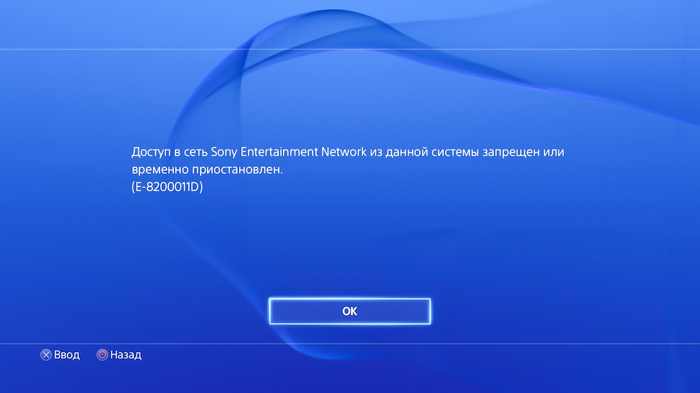
Значит учетная запись или консоль забанены. В случае если PS4 забанена, тогда тут вам делать нечего, просто разворачиваетесь и уходите.
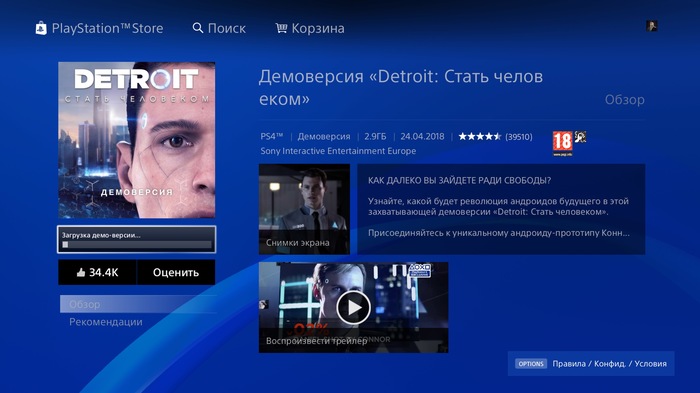
Далее переходим к проверке Blu-Ray привода.
Для проверки дисковода вам необходим будет любой диск с игрой. Если у продавца нет ни одного диска и все игры только в памяти консоли, тогда заранее подумайте у кого одолжить на время диск.

Проверка привода — это очень важный этап, если привод не берет диск и соответственно не читает его, то в будущем при попытке обновления прошивки игровой консоли будет появляться ошибка, следственно обновить PS4 вы не сможете и играть в онлайн игры тоже не получится.
Во время игры, система охлаждения PS4 может шуметь и это нормально, потому как в консоли установлен достаточно большой вентилятор, который находится в закрытом корпусе. Также стоит учитывать конструкцию системы охлаждения, технически она спроектирована по турбинному типу, и еще ко всему этому она может быть забиты пылью.
К слову если вам нужно почистить PS4 от пыли и заменить термопасту, это можно сделать по видео инструкциям самостоятельно;
Читайте также:


